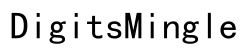Introduzione
Collegare le tue cuffie JBL 660NC al tuo MacBook può migliorare la tua esperienza audio, sia per lavoro che per svago. Che tu stia partecipando a una riunione importante o rilassandoti con la tua musica preferita, una connessione robusta e senza interruzioni è cruciale. Questa guida ti spiegherà i passaggi necessari per collegare le tue cuffie JBL 660NC al tuo MacBook. Dalla preparazione alla risoluzione dei problemi, troverai tutto ciò di cui hai bisogno per una configurazione senza problemi.

Preparare le Tue Cuffie JBL 660NC
Prima di iniziare il processo di abbinamento, è essenziale assicurarsi che le tue cuffie JBL 660NC siano pronte per la connessione. Ecco come puoi prepararti:
-
Carica le Cuffie: Assicurati che le tue cuffie JBL 660NC siano completamente cariche. Questo non solo garantisce che il processo di abbinamento sia fluido, ma consente anche un uso prolungato senza interruzioni.
-
Accensione: Accendi le cuffie premendo e tenendo premuto il pulsante di accensione. La luce indicatrice ti informerà che il dispositivo è pronto per l’abbinamento. Tipicamente, la luce lampeggerà di blu quando è in modalità di abbinamento.
-
Reset se Necessario: Se hai già abbinato le cuffie con altri dispositivi, potrebbe essere utile resettarle per evitare conflitti. Resetta le tue cuffie premendo e tenendo premuti contemporaneamente i pulsanti ‘Volume+’ e ‘Volume-‘ per più di 5 secondi. Il reset potrebbe essere necessario se le tue cuffie mostrano problemi di connettività, garantendo così una configurazione pulita.
Abilitare il Bluetooth sul Tuo MacBook
Successivamente, dobbiamo assicurarci che il tuo MacBook sia pronto per connettersi con le tue cuffie JBL 660NC. Ecco come puoi abilitare il Bluetooth sul tuo MacBook:
-
Apri Preferenze di Sistema: Clicca sull’icona Apple nell’angolo in alto a sinistra dello schermo e seleziona ‘Preferenze di Sistema’ dal menu a discesa.
-
Seleziona Bluetooth: Nella finestra Preferenze di Sistema, trova e seleziona l’opzione ‘Bluetooth’. Questo aprirà il pannello delle impostazioni del Bluetooth.
-
Accendi il Bluetooth: Assicurati che il Bluetooth sia acceso. Vedrai un messaggio che dice ‘Bluetooth: Attivo’ e qualsiasi dispositivo disponibile dovrebbe iniziare ad apparire nell’elenco dei dispositivi.
Questi passaggi preparano il terreno per una connessione di successo tra i tuoi dispositivi. Una volta che il Bluetooth è abilitato sul tuo MacBook, è il momento di abbinarlo alle tue cuffie JBL 660NC.

Abbinare le Tue Cuffie JBL 660NC al Tuo MacBook
Ora è il momento di abbinare i dispositivi. Segui questi semplici passaggi per connettere le tue cuffie JBL 660NC al tuo MacBook:
-
Assicurati che le Cuffie siano in Modalità di Abbinamento: Le tue cuffie dovrebbero essere in modalità di abbinamento, come indicato dalla luce blu lampeggiante. Se non lo sono, premi e tieni premuto il pulsante Bluetooth fino a quando non inizia a lampeggiare.
-
Trova le Cuffie sul Tuo MacBook: Nelle impostazioni del Bluetooth sul tuo MacBook, cerca ‘JBL 660NC’ nell’elenco dei dispositivi disponibili.
-
Connetti: Clicca su ‘JBL 660NC’ e poi sul pulsante Connetti. Il tuo MacBook dovrebbe connettersi alle cuffie e potresti sentire un suono di notifica dalle cuffie che indica una connessione avvenuta con successo.
-
Verifica la Connessione: Assicurati che le cuffie funzionino riproducendo un po’ di audio. Il suono dovrebbe essere riprodotto attraverso le cuffie. Potresti anche voler controllare lo stato della batteria delle cuffie sul tuo MacBook per evitare sorprese successive.
Le tue cuffie JBL 660NC sono ora abbinate al tuo MacBook! Questa configurazione garantisce una connessione stabile per un audio chiaro e un’esperienza senza interruzioni.

Configurare le Impostazioni Audio e Microfono su macOS
Dopo l’abbinamento, assicurati che le tue cuffie JBL 660NC siano configurate correttamente nelle impostazioni audio del tuo MacBook. Ecco come:
-
Apri Preferenze Sonore: Vai a Preferenze di Sistema e seleziona ‘Suono’.
-
Seleziona Dispositivo di Output: Nel menu Suono, trova la scheda ‘Output’ e seleziona ‘JBL 660NC’ dall’elenco. Questo imposta le cuffie come dispositivo di output audio preferito.
-
Seleziona Dispositivo di Input: Allo stesso modo, vai alla scheda ‘Input’ per selezionare ‘JBL 660NC’ come dispositivo di input per il microfono. Questo assicura che il microfono integrato delle cuffie sia utilizzato per chiamate e registrazioni.
-
Regola i Livelli di Volume: Non dimenticare di regolare i livelli di volume sia per l’output che per l’input alle tue impostazioni desiderate. Assicurare i giusti livelli di volume ti darà la migliore esperienza audio durante le riunioni o l’ascolto di musica.
Ora hai configurato le tue cuffie JBL 660NC come dispositivi di output e input audio sul tuo MacBook, massimizzandone il potenziale.
Risoluzione dei Problemi Comuni di Connessione
Anche con una configurazione corretta, potresti incontrare alcuni problemi. Ecco i problemi comuni e le loro soluzioni:
- Cuffie Non Rilevate dal MacBook:
- Assicurati che il Bluetooth sia abilitato su entrambi i dispositivi.
- Accendi e spegni di nuovo le cuffie.
-
Riavvia il tuo MacBook per avviare una nuova scansione.
-
Scarsa Qualità Audio:
- Tieni le cuffie e il MacBook a una distanza ragionevole senza ostacoli.
-
Assicurati che nessun altro dispositivo interferisca con la connessione Bluetooth.
-
L’Audio si Interrompe:
- Controlla se la batteria delle cuffie è scarica.
-
Disconnetti e riconnetti le cuffie tramite le impostazioni Bluetooth.
-
Microfono Non Funziona:
- Verifica che l’impostazione ‘Input’ nelle Preferenze Suono sia impostata su JBL 660NC.
- Assicurati che le autorizzazioni dell’applicazione siano corrette per accedere al microfono.
Affrontare efficacemente questi problemi garantisce che le tue cuffie JBL 660NC mantengano una connessione stabile con il tuo MacBook.
Conclusione
Collegare le tue cuffie JBL 660NC al tuo MacBook migliora significativamente la tua esperienza audio. Seguire i passaggi dettagliati in questa guida garantisce un processo di connessione senza problemi ed efficiente, permettendoti di godere di una qualità del suono superiore, sia che tu stia lavorando, partecipando a riunioni virtuali o ascoltando le tue canzoni preferite.
Domande Frequenti
Come posso resettare le cuffie JBL 660NC?
Per resettare le cuffie JBL 660NC, tieni premuti i pulsanti ‘Volume+’ e ‘Volume-‘ contemporaneamente per più di 5 secondi. Questo ripristinerà le impostazioni di fabbrica e cancellerà eventuali precedenti connessioni.
Perché il mio MacBook non trova le mie cuffie JBL 660NC?
Assicurati che il Bluetooth sia abilitato sul tuo MacBook e che le cuffie siano in modalità di accoppiamento. Prova a spegnere e riaccendere entrambi i dispositivi e poi riavvia il processo di accoppiamento.
Posso usare le cuffie JBL 660NC con altri dispositivi?
Sì, puoi accoppiare le cuffie JBL 660NC con più dispositivi. Assicurati semplicemente che le cuffie non siano attivamente connesse a un altro dispositivo e segui il processo di accoppiamento per il nuovo dispositivo.